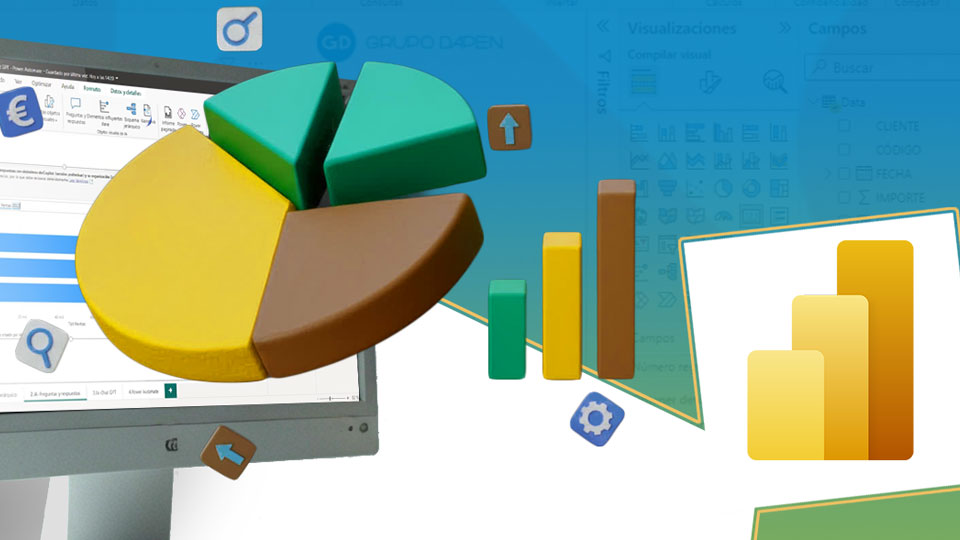Hoy en Grupo Dapen vamos a desarrollar un pequeño proyecto que trata de IA y Power Automate.
Hacemos alusión a Esquema Jerárquico y Preguntas y Respuestas dentro de Power BI. Luego usamos ChatGPT para sacar el mismo resultado que con el uso de Preguntas y Respuestas. Finalmente incrustamos Power Automate en Power BI para ejemplificar el envío por email desde Power BI a través Outlook utilizando un botón de información en Power BI.
- Inteligencia Artificial con Esquema Jerárquico.
- Preguntas y respuestas.
- Inteligencia Artificial con ChatGPT.
- Power Automate.
Video
Inteligencia Artificial con Esquema Jerárquico
De manera nativa el programa trae en la ficha Insertar – Esquema Jerárquico – Inteligencia Artificial. Permite agregar un objeto visual de esquema jerárquico al informe.
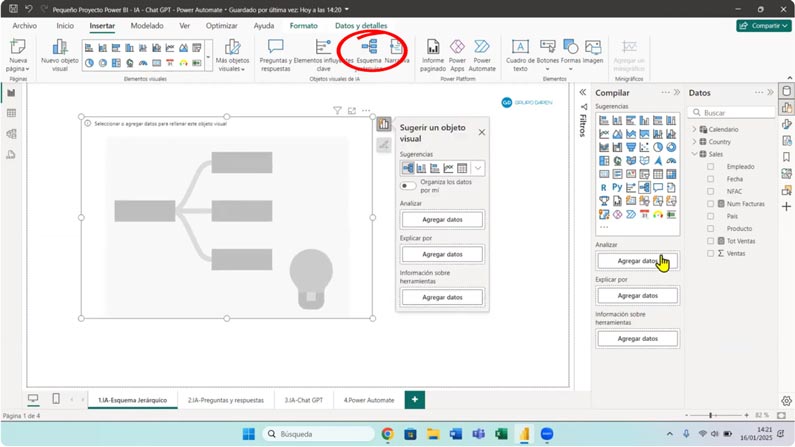
Se trata de analizar una variable que en este caso va a ser la medida del Total Ventas y cómo la queremos analizar. Vamos a suponer que la queremos explicar, por ejemplo, por País. Esto genera un “+”. Si hacemos clic podemos generar Valor Alto, muestra que el mayor valor corresponde a Alemania de los 3 países que tenemos.
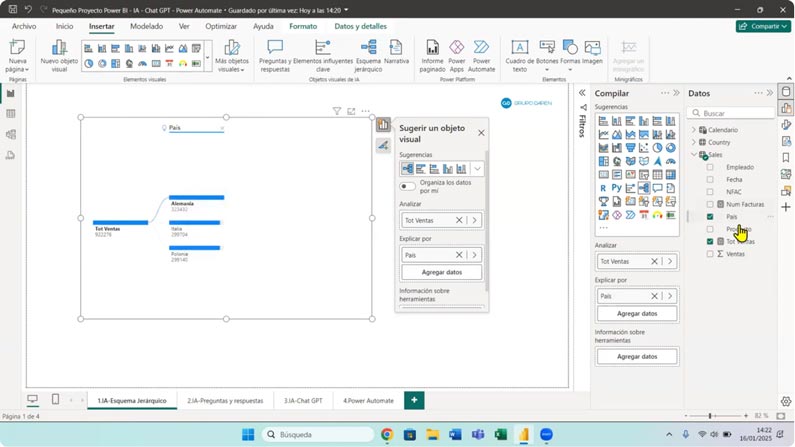
Luego que lo explique por Producto, surge un “+”, si hacemos un clic Valor Alto, que lo explique, crea una disposición de este estilo. Total de Ventas para Alemania, Aluminio. Para Italia sería el Oro y para Polonia sería el Cobre. Una de las posibles variantes con Esquema Jerárquico, muy utilizado en las empresas.
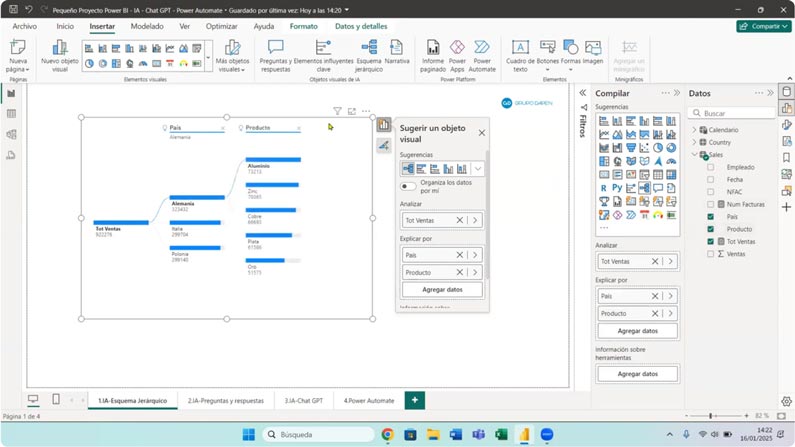
Preguntas y respuestas
También Inteligencia Artificial de manera nativa. Se abrirá un cuadro de texto y nos permitirá formular una pregunta. Dice que pregunte algo sobre nuestros datos.
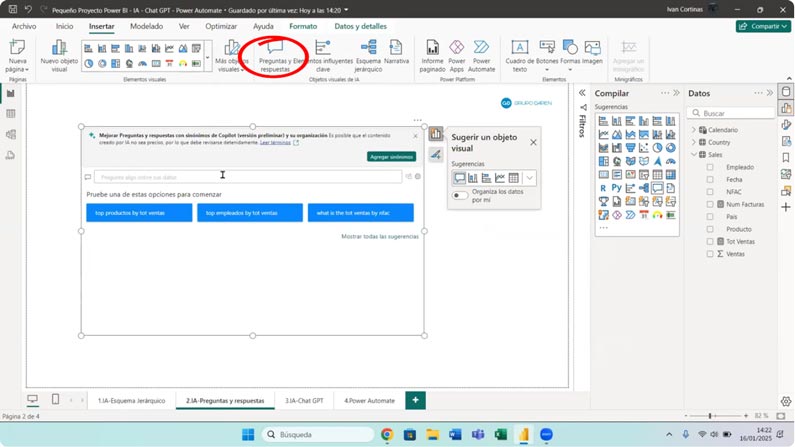
Vamos a suponer que queremos obtener el Top 3, los 3 mejores Productos del Total de Ventas del año 2022. Le decimos Top 3 Producto (nuestro campo de nuestra tabla Sales) y luego Tot Ventas (nuestra medida), 2022. Hay que indicar que este lenguaje tiene que corresponder a variables, términos, medidas o campos de nuestras tablas. Si no va a dar algún error.
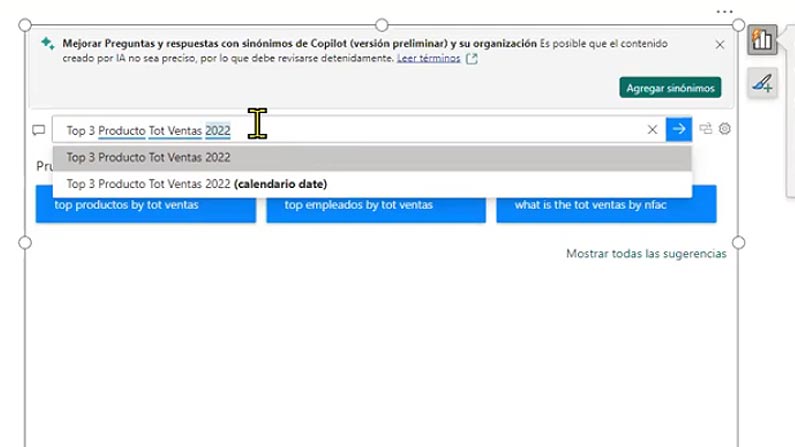
Aplicamos un Enter y nos da un gráfico de barras. Vamos a utilizar este botón para convertir el resultado en una visualización y directamente nos la graba en pantalla.
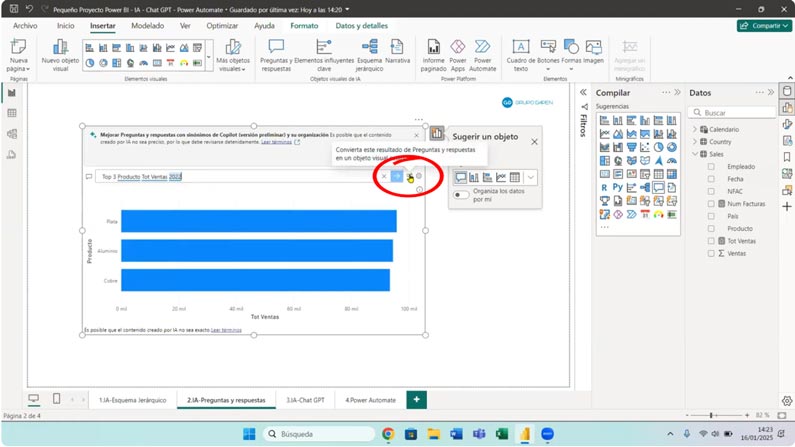
Podemos formatear la etiqueta de datos, mostrarla y formatearla con una opción de Valor Mostrar Unidades Ninguno y sería lo que vemos en pantalla con estas cifras, Plata, Aluminio y Cobre.
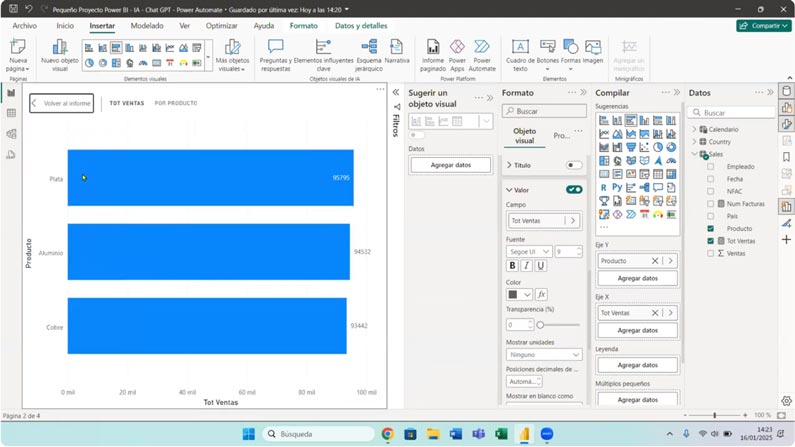
Inteligencia Artificial con ChatGPT
Vamos a nuestro ChatGPT y lo que vamos a hacer es preguntar de manera sencilla. Primero le vamos a decir “Quiero que trabajes como un analista de Power BI”, para que se sitúe en un entorno determinado.
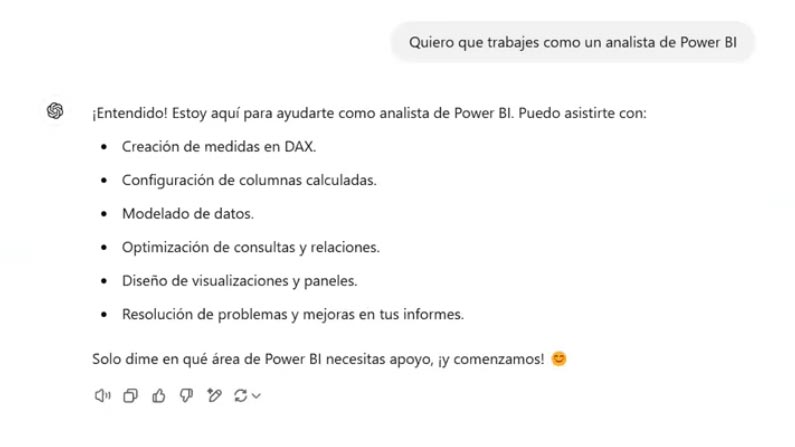
Ahora nos pide que citemos realmente la pregunta que queremos. “Quiero una medida que muestre el Top 3 Producto del Total de Ventas para 2022”.
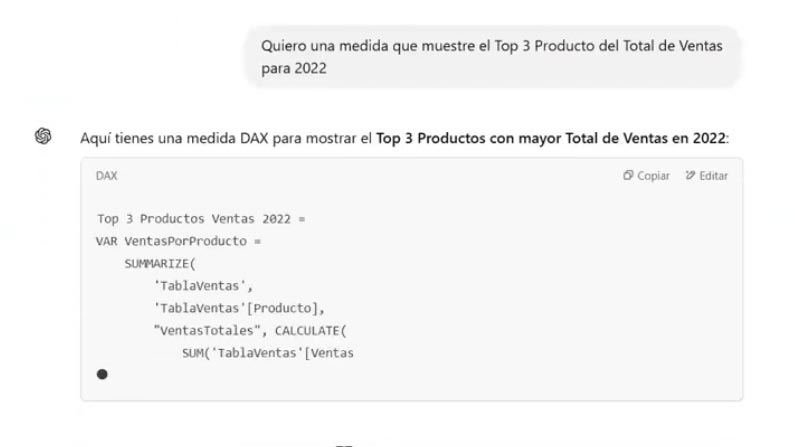
Lo mismo que hemos hecho antes con Preguntas y Respuestas. Va a hacer sus cálculos. Te explica lo que está utilizando, las funciones que utiliza, CONCATENATEX. Versión con Ventas incluidas que es la que vamos a utilizar. Utiliza varias funciones: CALCULATE, SUMMARIZE, CONCATENATEX, TOPN,…, esto habría que tenerlo asimilado. Copiamos la respuesta. ChatGPT puede cometer errores. Considera verificar la información importante.
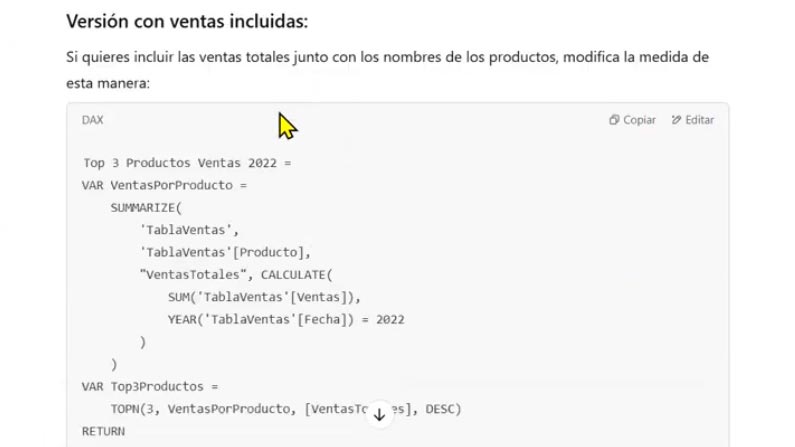
Vamos a Power BI, creamos la medida, Ctrl+V, la pegamos. Esta medida, nos da una sensación de que tiene errores, este “TablaVentas” es estándar y le tenemos que pasar Sales, con el nombre de nuestra tabla. Seleccionamos TablaVentas, truco Ctrl+Shift+L, seleccionará todas y aquí cambiamos Sales. Realmente no hay que cambiar mucho más.
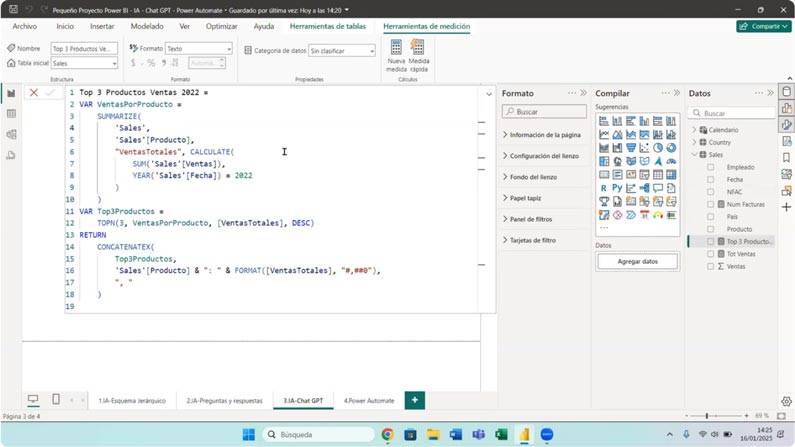
Aquí está el formateo extra que le hemos pedido, esta parte inferior. Esta parte la grabamos. Ahora movemos la visualización a nuestro lienzo. Top 3 Productos Ventas 2022 lo movemos. Ahí surgen Cobre, Plata y Aluminio, que confirma justo lo que habíamos obtenido antes, Plata que es la primera, el Aluminio y luego el Cobre. Nos lo ha dado de esta manera. Son nuestros 3 mejores productos en 2022.
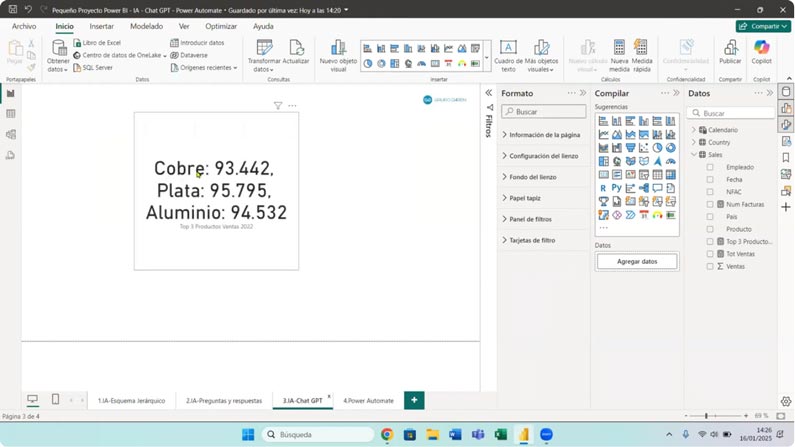
Power Automate
Vamos a hacer un ejercicio en el cual lo mismo que hemos hecho lo vamos a enviar por correo electrónico, para que genere una especie de tabla por correo electrónico y sepamos cuáles son los 3 mejores productos en cada momento. Incluimos este botón, que es la visualización de Power Automate en Power BI, que la tiene de manera nativa el programa.
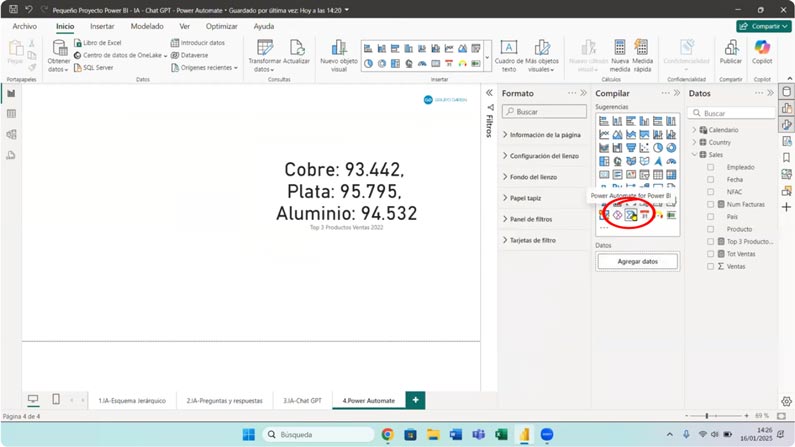
Esto genera este menú contextual, que nos da diferentes pasos, Seleccionar un entorno, Agregar datos, Configurar el flujo…
Básicamente lo primero que vamos a hacer es arrastrar la medida de Top 3 al área de Power Automate Data, con esto agregamos los datos. Ahora utilizamos el botón de (…), más opciones, entramos en Editar, va a cargar la propia interfaz del programa de Power Automate embebido en Power BI.
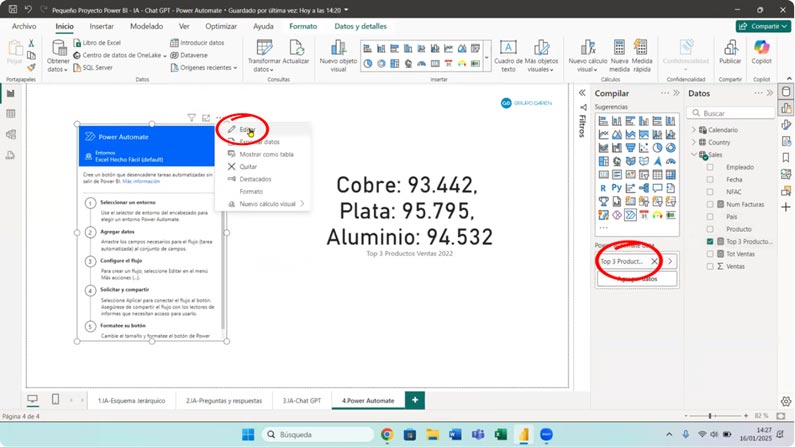
Vamos a utilizar un nuevo flujo de nube instantánea. Este flujo crea automáticamente un botón que es este paso que está creando.
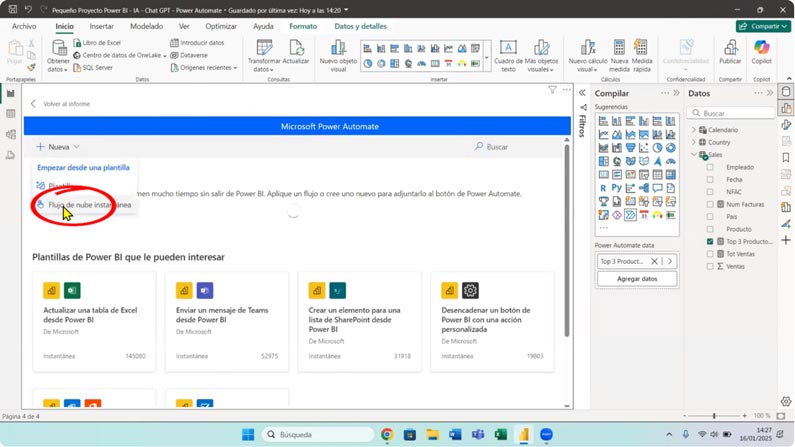
Luego Nuevo Paso. El primer paso que le vamos a dar va a ser que elija una operación que va a ser Seleccionar – Operación de Datos.
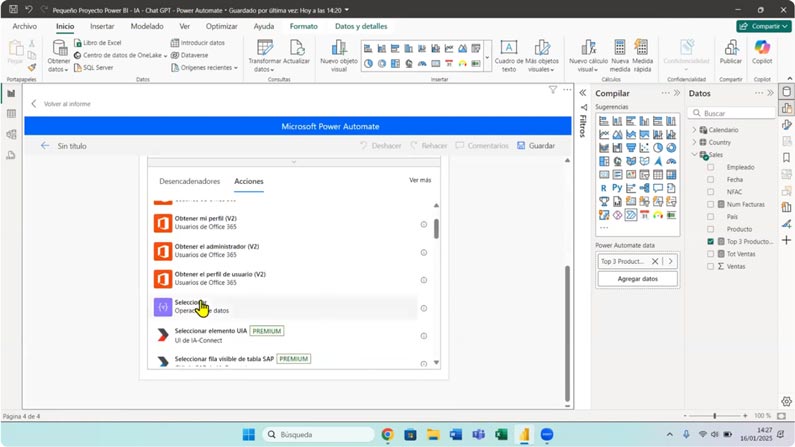
En Desde le decimos con contenido dinámico, Datos de Power BI, para que cargue nuestros datos. Luego en el mapa le citamos el texto que aparezca, por ejemplo, Top 3 y en Escribir Valor, por contenido dinámico seleccionamos la medida de Top 3 Producto.
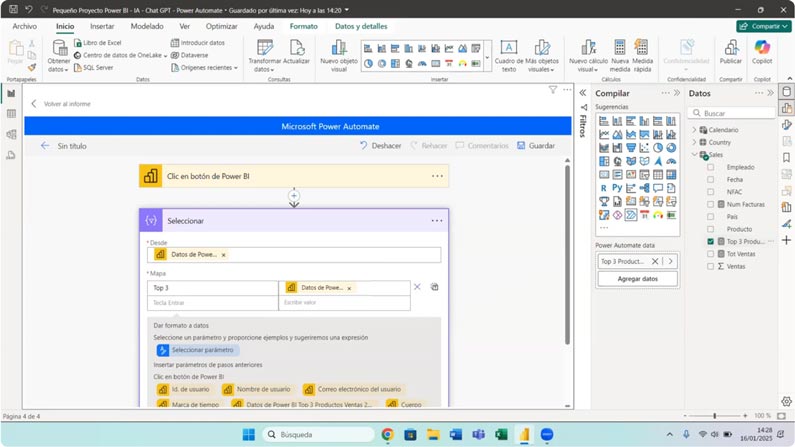
Nuevo Paso. Crear tabla html – operación de datos. En el desde le decimos que queremos, por contenido dinámico, la Salida que va a ser el paso previo.
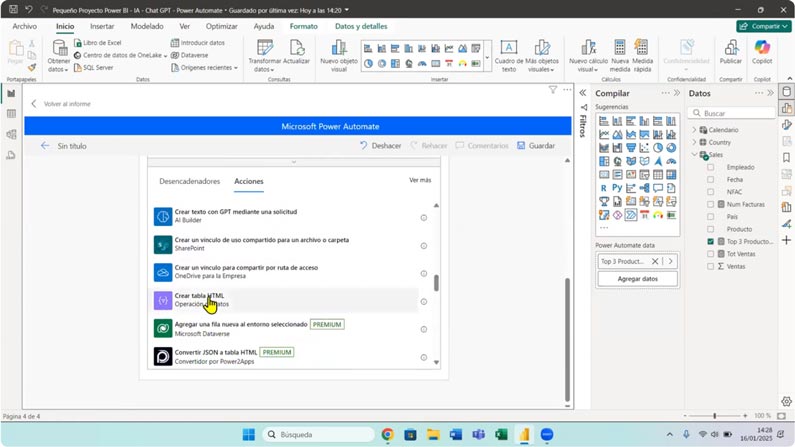
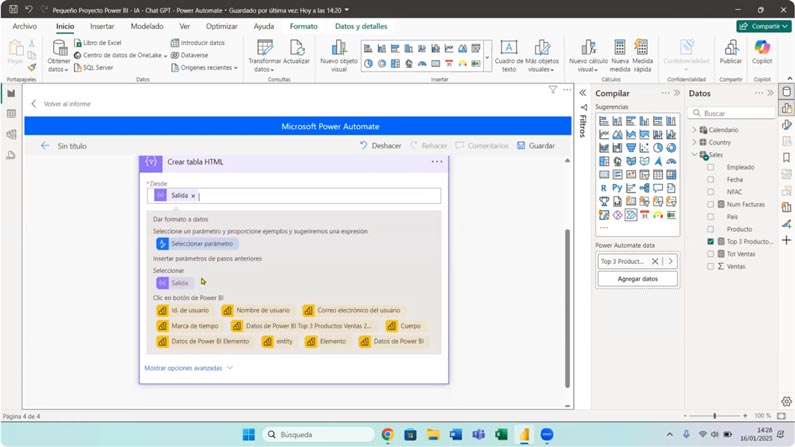
Luego le decimos Nuevo Paso y ahora va a ser el envío del correo electrónico, usamos Office 365 Outlook, para usar la cuenta de 365. Buscamos la opción de Enviar correo electrónico V2.
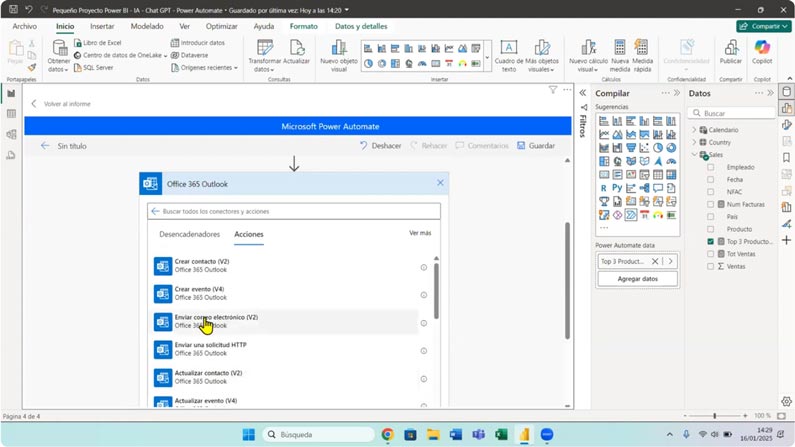
En A, es a qué cuenta lo queremos enviar, vamos a utilizar una cuenta de 365, en este caso mi propia cuenta. El asunto “Reporte Power BI” y en el propio cuerpo usamos la salida de nuestra tabla de crear tabla html. Le decimos Guardar.
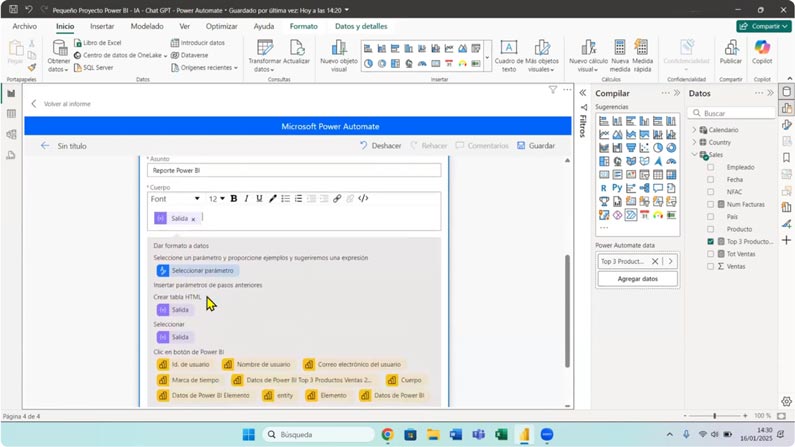
Usamos la flecha de Api-Connection para salir de aquí. Luego le decimos aplicar nuestro flujo. Tiene que aparecer en verde que se ha aplicado correctamente nuestra conexión. Volver al informe.
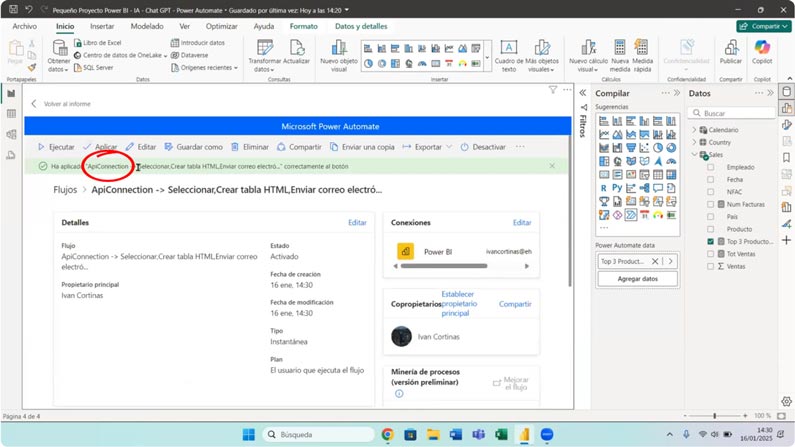
Aquí aparece el botón que se puede maquetar. En la parte de escritorio hay que utilizar Ctrl+clic. Se está produciendo el Trigger, el desencadenamiento. Esto va a desencadenar el flujo que va a enviar estos datos del Top 3 a nuestra cuenta de correo.
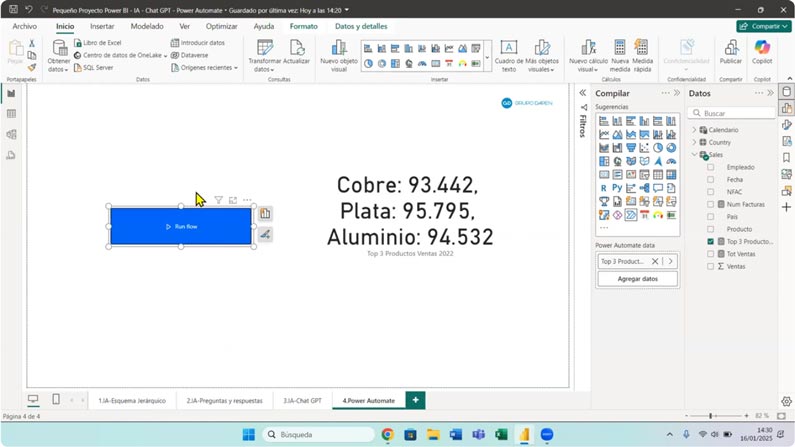
En este instante tenemos que comprobar nuestro correo electrónico. Ya ha sonado por aquí el correo que ha llegado. Abrimos nuestro correo y aquí lo tenéis. Reporte de Power BI y aparecen nuestros datos, justo hoy, cuando estamos realizando este vídeo, correctamente enviados a nuestra cuenta de Outlook 365.
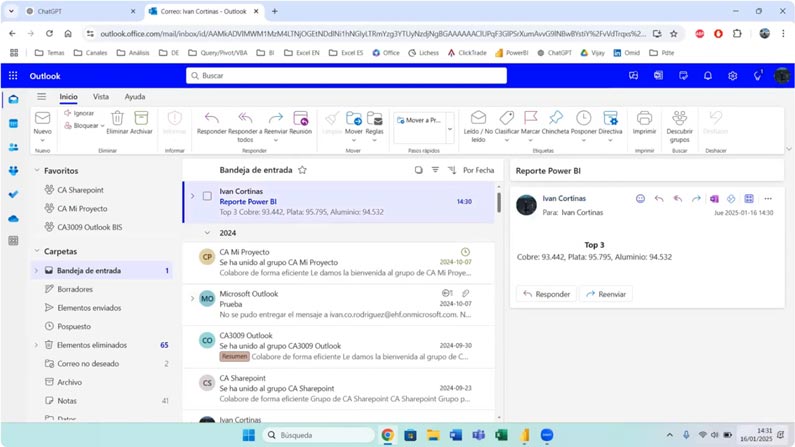
Esto ha sido un pequeño proyecto de Power BI con Inteligencia Artificial, ChatGPT y Power Automate. ¡Os esperamos en el próximo video con más tutoriales!